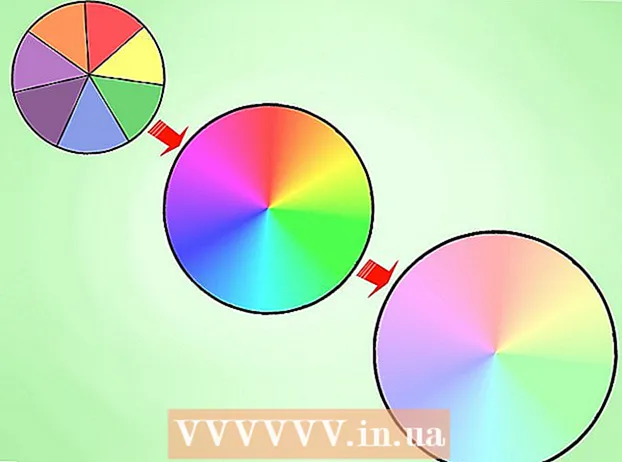Forfatter:
Randy Alexander
Opprettelsesdato:
28 April 2021
Oppdater Dato:
1 Juli 2024
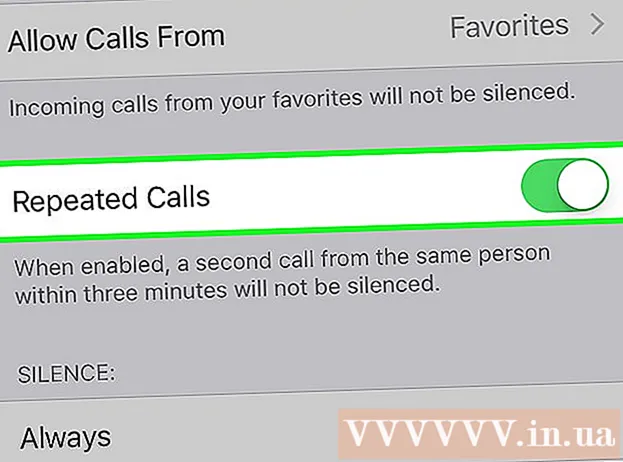
Innhold
For å dempe lyden, vibrasjonen og lysene på iPhone, må du aktivere modusen "stille" eller "ikke forstyrr". Lydløs modus endrer lyden til å vibrere, mens ikke forstyrr midlertidig vil forhindre forstyrrelser (både vibrasjon og lys) fra å påvirke deg. Du må justere og tilpasse hver innstilling for å få akkurat det du vil ha med iPhone!
Fremgangsmåte
Metode 1 av 2: Bruk stille modus
Du må forstå hva stille modus er. Iphone-stillemodus demper telefonsamtaler og varsler, og bytter til en vibrasjonseffekt. Lydløs modus er en rask og praktisk måte å dempe (mest) lyd på telefonen din.
- Merk: alarmer satt gjennom iPhone Clock-appen ignorerer lydløs modus og ringer til planlagt tid. Alarmer som er satt gjennom andre applikasjoner, ringer kanskje ikke.

Slå av Silent / Ring-bryteren. Denne bryteren (også kjent som dempeknappen) er plassert øverst til venstre på telefonen. Når du trekker denne knappen bakover (stille modus), vil den oransje stripen avsløre under bryteren, og deretter vil telefonen bytte til vibrasjonsmodus.- Når bryteren er nær skjermen, er telefonlyden på.
- Hvis du bytter til stille modus mens iPhone-skjermen er åpen, vises meldingen "Ringer Silent" på skjermen.

Juster innstillingen “Lyder” slik at telefonen slutter å vibrere. For å virkelig stille telefonen din, kan du slutte å vibrere ved å gå til Innstillinger> Lyder. Finn bryteren "Vibrer på lydløs" og trykk på den for å slå den hvit (av).- Denne innstillingen forhindrer ikke at skjermen lyser hver gang et varsel eller anrop kommer inn.

Demp tastaturlyder. Hvis du fremdeles hører tastaturtonen, kan du slå den av under "Innstillinger"> "Lyder". Sveip bryteren ved siden av "Tastaturklikk" -alternativet for å bytte fra grønt (på) til hvitt (av).
Slå av "Lås lyder". iPhone gir ofte en lyd når skjermen er av, uansett om den er i stille modus eller ikke. For å slå av lyden, åpne "Innstillinger"> "Lyder" og se etter "Lås lyder" nederst i menyen. Sveip bryteren fra grønt (på) til hvitt (av) for å dempe låselyden. annonse
Metode 2 av 2: Bruk ikke forstyrr-modus
Du må forstå hva som er "ikke forstyrr" -modus. IPhone's "Ikke forstyrr" -modus slår av alle lyder, vibrasjoner og lys midlertidig slik at du kan fokusere. I denne modusen mottar iPhone fremdeles anrop og tekst som vanlig, men vil ikke vibrere, ringe eller lyse.
- Merk: alarmer som stilles inn via iPhone Clock-appen, vil fortsatt ringe som normalt når telefonen er i Ikke forstyrr-modus.
- Mange setter ofte telefonene i denne modusen hele natten, slik at de ikke blir vekket av uønskede vibrasjoner, bjeller eller lys.
Sveip opp fra bunnen av skjermen. IPhone-dashbordet vises.
Klikk på "halvmåne" -knappen. Halvmåneikonet brukes til å aktivere ikke forstyrr-modus og er plassert i øvre del av dashbordet. Hvis denne knappen er hvit, betyr det at ikke forstyrr-modus er på. Trykk på denne knappen igjen (nedtonet) hvis du ikke vil forstyrre.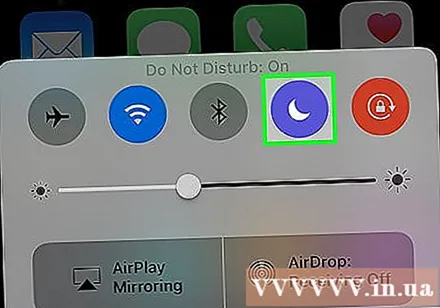
- Du kan få tilgang til ikke forstyrr-modus ved å åpne Innstillinger> Ikke forstyrr. Sveip bryteren ved siden av ordet "Manuell" for å endre den fra hvit til grønn.
- Dashbordet har også et lignende ikon, bortsett fra en halvmåne i solen. Denne knappen brukes til å aktivere NightShift-funksjonen (nattmodus).
Slå denne modusen av og på i henhold til den angitte tiden hver dag. Hvis ikke forstyrr er en daglig bruksmodus, kan du programmere iPhone til å slå den av og på automatisk på en bestemt tidsramme ved å velge Innstillinger> Ikke forstyrr. Sveip bryteren ved siden av ordet "Planlagt" for å bytte fra hvitt til grønt, og juster deretter "Fra" og "Til" -tidene manuelt.
- For eksempel kan du slå på Ikke forstyrr i løpet av kontortiden (09.00 - 17.00) for å unngå distraksjon mens du jobber.
Lar spesifikke tall bli avbrutt av ikke forstyrr-modus. Som standard kan du ikke forstyrre modus, slik at kontakter du angir som "Favoritter", kan være unntak og forstyrre deg. Du kan tilpasse disse innstillingene ved å gå til Innstillinger> Ikke forstyrr> Tillat samtaler fra.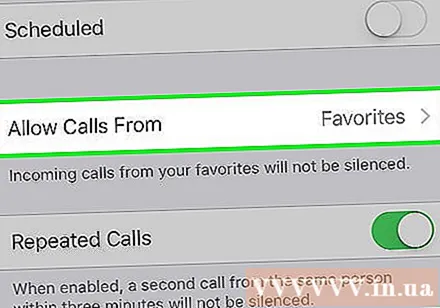
- Klikk på "Alle", "Ingen", "Favoritter" eller "Alle kontakter".
Tillat anrop å gjenta. Som standard tillater ikke forstyrr-modus samtaler fra personer som har ringt to i løpet av tre minutter. Denne innstillingen er for nødsituasjoner, men du kan slå den av.
- Velg Innstillinger> Ikke forstyrr.
- Finn bryteren ved siden av overskriften "Gjentatte anrop". Hold den grønne bryteren for å aktivere denne modusen, eller bli hvit for å slå den av.